首先确保系统安装Shell解释器,再通过VSCode内置终端、Code Runner插件、自定义Task等方式运行脚本,并正确配置解释器路径、文件权限及环境变量;调试时可使用set -x、echo、ShellCheck或bashdb工具辅助排查问题。
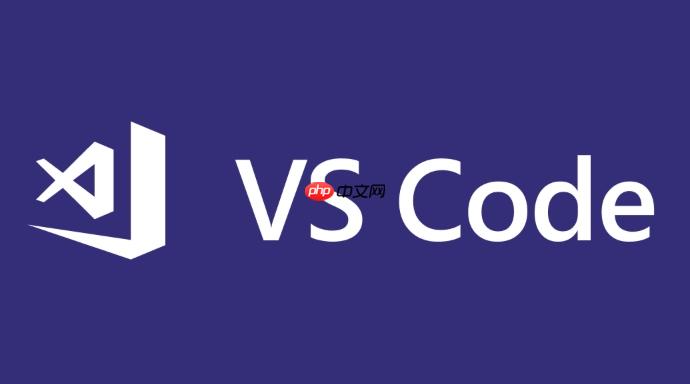
VSCode运行SH文件,简单来说,就是配置好环境,让VSCode能找到你的Shell解释器,然后运行脚本。
配置好环境,直接运行!
首先,你需要确保你的系统已经安装了Shell解释器,比如Bash、Zsh等。大多数Linux和macOS系统都默认安装了Bash。Windows用户可能需要安装Git Bash或者WSL(Windows Subsystem for Linux)。
接下来,在VSCode中,你可以通过以下几种方式运行Shell脚本:
使用内置终端: 这是最简单的方法。打开VSCode的终端(
View -> Terminal
bash your_script.sh
sh your_script.sh
使用Code Runner插件: 安装Code Runner插件后,你可以直接在VSCode中点击右上角的运行按钮,或者使用快捷键
Ctrl+Alt+N
Cmd+Option+N
File -> Preferences -> Settings
code-runner.executorMap
"code-runner.executorMap": {
"shellscript": "bash"
}这个配置告诉Code Runner,当遇到
.sh
bash
创建Task: 你也可以在VSCode中创建一个Task来运行Shell脚本。打开命令面板(
View -> Command Palette...
Tasks: Configure Task
Create tasks.json from template
Shell Command
tasks.json
{
"version": "2.0.0",
"tasks": [
{
"label": "Run Shell Script",
"type": "shell",
"command": "bash",
"args": [
"${file}"
],
"group": {
"kind": "build",
"isDefault": true
}
}
]
}这个配置创建了一个名为"Run Shell Script"的Task,它使用
bash
Tasks: Run Build Task
运行出错的原因有很多,但常见的包括:
解释器路径错误: 确保你的Shell解释器路径是正确的。例如,如果你的Bash不在默认路径
/usr/bin/bash
权限问题: 确保你的脚本有执行权限。可以使用
chmod +x your_script.sh
脚本语法错误: Shell脚本的语法比较严格,任何小的错误都可能导致脚本无法运行。可以使用
bash -n your_script.sh
环境变量问题: 有时候脚本依赖某些环境变量,而这些环境变量在VSCode的运行环境中没有设置。你可以在VSCode的设置中配置环境变量,或者在脚本中手动设置环境变量。
调试Shell脚本不像调试其他语言那么方便,但也有一些方法可以使用:
使用set -x
set -x
使用echo
echo
使用ShellCheck: ShellCheck是一个静态分析工具,可以检查Shell脚本中的潜在错误和不良习惯。你可以安装ShellCheck插件到VSCode中,它可以自动检查你的脚本。
使用bashdb
bashdb
bashdb
安装
bashdb
apt-get install bashdb
yum install bashdb
bashdb
使用
bashdb
bashdb your_script.sh
bashdb
n
b
p
以上就是VSCode怎么运行SH文件_VSCode执行Shell脚本教程的详细内容,更多请关注php中文网其它相关文章!

每个人都需要一台速度更快、更稳定的 PC。随着时间的推移,垃圾文件、旧注册表数据和不必要的后台进程会占用资源并降低性能。幸运的是,许多工具可以让 Windows 保持平稳运行。




Copyright 2014-2025 https://www.php.cn/ All Rights Reserved | php.cn | 湘ICP备2023035733号